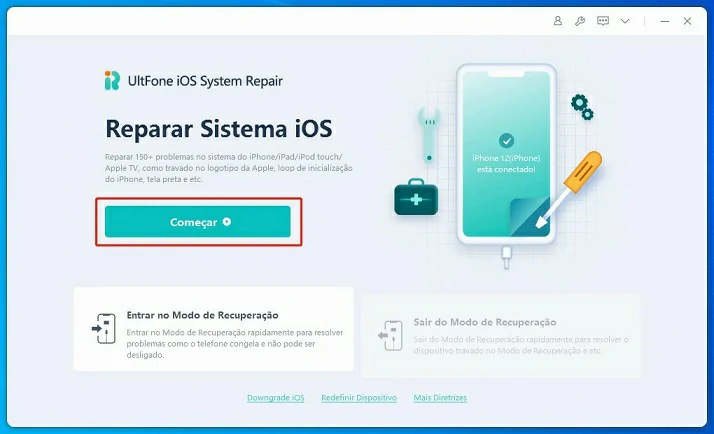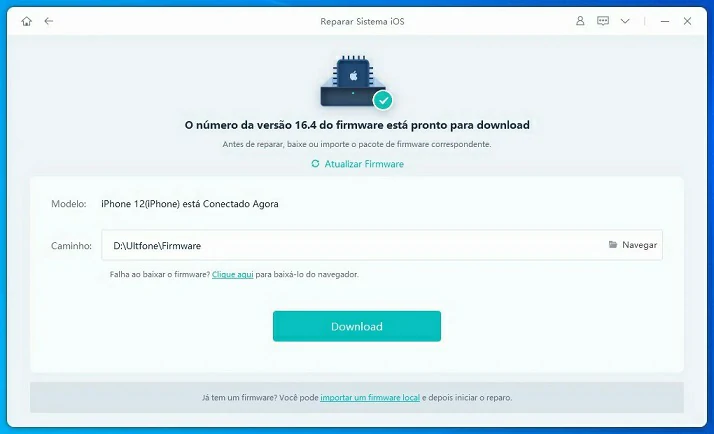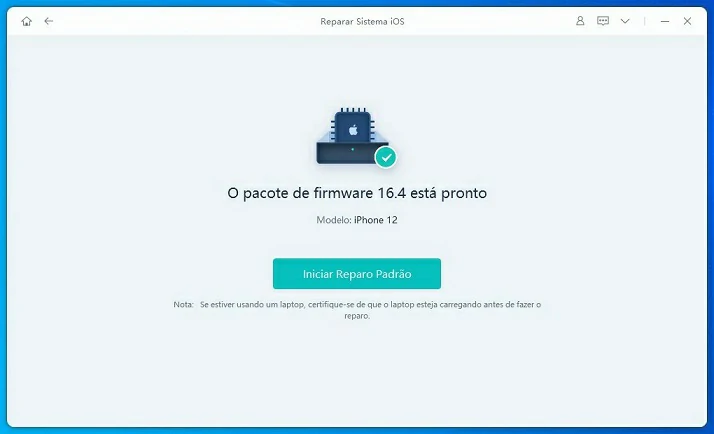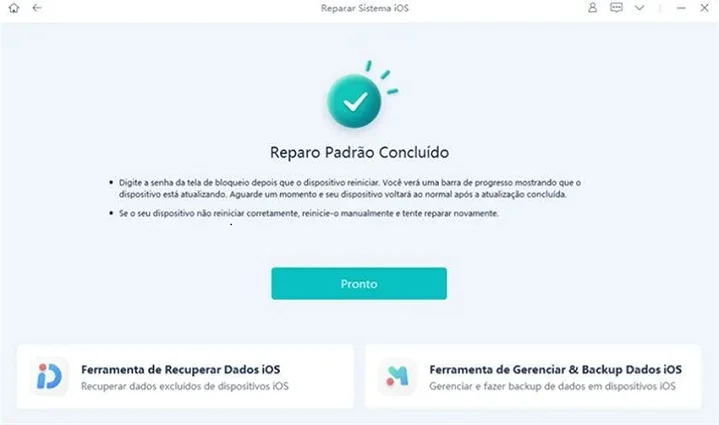Como corrigir uma nova atualização do iOS agora disponível Mensagem iOS 17/16
 Tadeu Micael
Tadeu Micael- Atualizado em 2024-05-08 iOS 17
Muitos usuários estão reclamando que uma mensagem continua aparecendo repetidamente pedindo para eles atualizarem do iOS 17/16.
Passaram-se alguns dias e ainda há muitos tópicos no Twitter, Comunidade da Apple, e outros fóruns. Se você não é o único, não se incomode com isso, apenas atualize para a versão mais recente para resolver.
- Solução 1: Desativar Atualizações Automáticas
- Solução 2: Excluir a Atualização do iOS
- Solução 3: Bloquear Domínios de Atualização do iOS em um Gateway/Roteador
- Solução 4: Instalar Atualização do iOS
Solução 1: Desativar Atualizações Automáticas
A primeira maneira é desativar a atualização automática no seu iPhone. Ao desativar a atualização automática, você tem uma alta chance de se livrar do 'Por favor, atualize do iOS 17/16'. Siga os passos abaixo para desativar as atualizações automáticas para uso futuro:
Vá para Configurações > Geral > Atualização de Software > Aguarde o dispositivo verificar se há atualizações. Toque na opção Atualizações Automáticas.

-
Desative o Download de Atualizações do iOS.

Solução 2: Excluir a Atualização do iOS
Bem, com o método descrito acima, você não deveria se preocupar com futuras atualizações automáticas. No entanto, ao excluir a atualização presente que já foi instalada automaticamente, você pode parar de receber a mensagem "uma nova atualização do iOS está disponível agora, atualização do iOS 17/16". Siga os passos abaixo para excluir a atualização presente:
- Vá para Configurações.
- Toque em Geral.
- Clique em Armazenamento do iPhone.
- Encontre o arquivo do iOS e exclua-o.
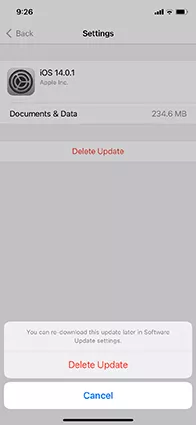
Solução 3: Bloquear Domínios de Atualização do iOS em um Gateway/Roteador
Apesar de todos os métodos acima, ainda existem chances de que a nova atualização do iOS possa ser baixada automaticamente caso seu dispositivo esteja conectado ao Wi-Fi.
É altamente impossível não usar Wi-Fi de forma alguma. Portanto, você pode bloquear todos os domínios relacionados às atualizações do iOS no seu roteador. Obviamente, este método não é útil se você estiver usando seu roteador em algum lugar fora de sua casa. Para bloquear os domínios, siga os passos abaixo:
-
Vá para as Configurações do roteador. No entanto, isso pode variar de acordo com o tipo de roteador que você possui. Geralmente, as configurações do roteador podem ser acessadas simplesmente digitando um endereço específico enquanto estiver conectado ao seu roteador no navegador.

- Agora procure a opção nas suas configurações que permitirá bloquear domínios específicos. Isso também variará de acordo com o seu roteador.
- Agora adicione mesu.apple.com e appldnld.apple.com à lista de bloqueio. Este método não permitirá que seu dispositivo baixe qualquer tipo de atualização através da sua rede Wi-Fi.
Resumo
No artigo acima, listamos as melhores e mais simples maneiras de resolver o problema de "uma nova mensagem de atualização do iOS está disponível, atualização do iOS 17/16". Caso você esteja cansado da Apple continuamente insistindo para atualizar seu dispositivo para o iOS 17/16, acima estão algumas maneiras descritas para saber como interromper isso. Esperamos que uma das soluções tenha ajudado a resolver o problema. Compartilhe quais soluções ajudaram você a resolver o problema nos comentários abaixo.
Solução 4: Instalar Atualização do iOS
Na verdade, é muito razoável atualizar para o iOS 17/16, pois isso instalará a atualização no dispositivo para corrigir alguns bugs. Em suma, a solução final para isso é atualizar e instalar o iOS 17/16 no seu dispositivo. Você sempre deve receber as mudanças, seja em seu dispositivo ou em você mesmo.
Se todas as soluções acima não funcionarem para você e ainda receber a irritante mensagem de atualização do iOS. Para resolver isso, tudo o que você pode fazer é simplesmente optar pelo UltFone iOS System Repair. É a melhor ferramenta para resolver qualquer tipo de problemas do iOS. É uma solução definitiva com apenas um clique para resolver o seu problema. O software, sem dúvida, resolverá também o problema da mensagem de atualização do iOS.
- Execute o UltFone iOS System Repair no seu computador.
-
Conecte seu iPhone ao computador e selecione Reparar Sistema Operacional.

-
Clique em Corrigir Agora e confirme o Download para obter o pacote de firmware.

-
Mais tarde, clique em Reparar Agora para iniciar o processo de reparo.

-
Aguarde um pouco, você pode se livrar completamente desse problema com o UltFone iOS System Repair.